
Εάν υπάρχει κάτι σαφές στον τομέα της κινητής τηλεφωνίας, είναι ότι οι άνθρωποι το βρίσκουν ευκολότερο κάθε φορά να αποκτήσουν ένα Smartphone. Σήμερα υπάρχει μια μεγάλη ποικιλία - τόσο οικονομικών όσο και τεχνικών - κινητών και γι 'αυτό ένα μεγάλο μέρος της κοινωνίας έχει ήδη ένα στην εξουσία της.
Ακριβώς για αυτόν τον λόγο, η ανάπτυξη εφαρμογών για Android γίνεται όλο και πιο ελκυστική και ενδιαφέρουσα. Από τότε λοιπόν Ubunlog θέλουμε να σας εξηγήσουμε πώς λήψη και εγκατάσταση του Android Studio, το IDE κατ 'εξοχήν ανάπτυξη για Androidd, βήμα προς βήμα και με τη βοήθεια του εργαλείου Ubuntu Make
Εγκατάσταση του Ubuntu Make
Όπως είπαμε, θα εγκαταστήσουμε το Android Studio μέσω Ubuntu κάνει, ένα πολύ χρήσιμο εργαλείο για κατεβάστε όλα τα είδη προγραμμάτων ανάπτυξης. Για να εγκαταστήσετε το Ubuntu Make, πρέπει να προσθέσουμε τα αντίστοιχα αποθετήρια, να τα ενημερώσουμε και να εγκαταστήσουμε το πακέτο προγράμματος, όπως μπορείτε να δείτε παρακάτω:
sudo add-apt-repository ppa: ubuntu-desktop / ubuntu-make
sudo update apt-get
sudo apt-get να εγκαταστήσετε τη μάρκα ubuntu
Μόλις εγκαταστήσουμε το Ubuntu Make (από τώρα και στο εξής Ομάκ στο τερματικό), μπορούμε να δούμε ποιες είναι οι υποστηριζόμενες πλατφόρμες εκτελώντας την εντολή umake - βοήθεια.
Εγκατάσταση Java
Πριν από την εγκατάσταση του Android Studio, πρέπει να βεβαιωθούμε ότι η Java είναι εγκατεστημένη στον υπολογιστή μας. Εάν δεν γνωρίζετε εάν το έχετε εγκαταστήσει ή όχι, μπορείτε να εκτελέσετε την εντολή java -version από το τερματικό και, εάν λάβετε μια συγκεκριμένη έκδοση, την έχετε εγκαταστήσει.
Εάν δεν έχετε εγκαταστήσει Java, μπορείτε να το κάνετε εκτελώντας τις ακόλουθες εντολές:
sudo apt-get install default-jre
sudo apt-get εγκατάσταση προεπιλογής-jdk
Αυτές οι εντολές θα εγκαταστήσουν το Περιβάλλον Java Runtime (JRE) και Κιτ ανάπτυξης Java (JDK) ότι θα πρέπει να είναι σε θέση να μεταγλωττίσει Java από το Android Studio Επίσης, το OpenJDK θα πρέπει να εγκατασταθεί από προεπιλογή. Μόλις εγκαταστήσετε την Java, μπορείτε να προχωρήσετε στην εγκατάσταση του Android Studio.
Εγκατάσταση του Android Studio
Τώρα μπορούμε να προχωρήσουμε στην εγκατάσταση του Android Studio χρησιμοποιώντας το Ubuntu Make. Για να γίνει αυτό, πρέπει να εκτελέσουμε την εντολή umake android από το τερματικό και θα ξεκινήσει η διαδικασία εγκατάστασης.
Εγκατάσταση εργαλείων SDK
Για να λειτουργήσει σωστά το Android Studio, πρέπει να κατεβάσετε τα SDK Tools, ένα εργαλείο που θα σας παρέχει διαφορετικά πακέτα που θα χρειαστείτε, όπως τα API που αντιστοιχούν σε κάθε έκδοση του Android. Μπορείτε να κατεβάσετε τα εργαλεία SDK από Aquí. Μόλις κατεβάσετε το πρόγραμμα, αποσυμπιέστε το αρχείο .zip που έχετε κατεβάσει και απομνημονεύσετε καλά όπου το έχετε αποσυμπιέσει, γιατί αργότερα θα πρέπει να έχετε πρόσβαση σε αυτόν τον κατάλογο.
Δύο πακέτα που μπορεί να χρειαστείτε
Εάν ο υπολογιστής σας είναι 64-bit, θα χρειαστείτε κατεβάστε δύο πακέτα έτσι ώστε το Android Studio να λειτουργεί ομαλά. Αυτά τα πακέτα είναι βιβλιοθήκες C ++ που χρησιμοποιεί το Android Studio και ότι σε υπολογιστές 64-bit δεν είναι εγκατεστημένα από προεπιλογή, όπως είναι libstdc ++ 6-4.6-dev y zlib1g-dev. Για να τα εγκαταστήσετε, μπορείτε εύκολα να το κάνετε χρησιμοποιώντας την εντολή:
sudo apt-get install package_name
Ρύθμιση του Android Studio
Το πρώτο βήμα είναι να πείτε στο Android Studio πού έχετε το φάκελο SDK Tools. Αυτό μπορείτε να κάνετε από Αρχείο -> Δομή έργουκαι από εκεί επιλέξτε το φάκελο που αποσυμπιέστε κατά τη λήψη των SDK Tools.
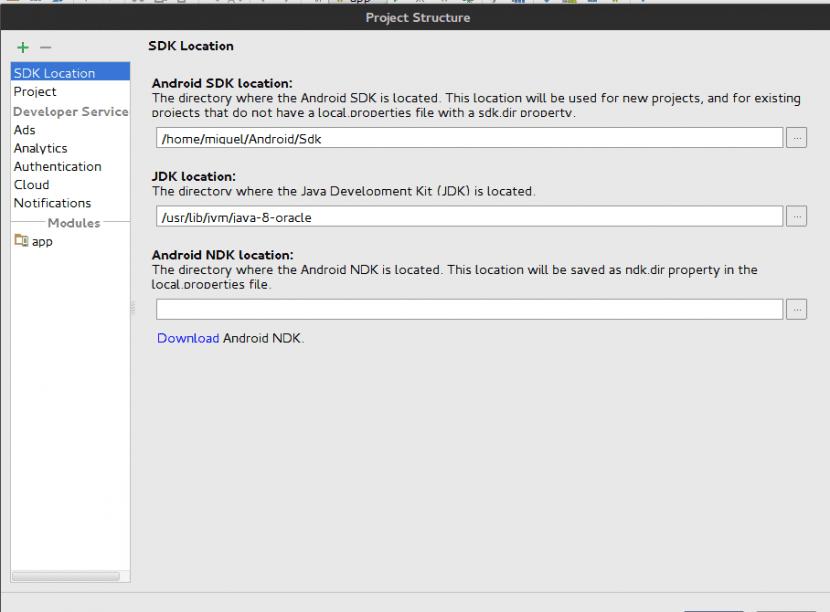
Όταν διαθέτετε ήδη το SDK στο Android Studio, μπορείτε να αποκτήσετε πρόσβαση σε αυτό από το ίδιο το IDE, από την καρτέλα Εργαλείακάνοντας κλικ στο Android και έπειτα μέσα Διαχείριση SDK.
Λοιπόν, τώρα είναι η ώρα να εγκαταστήσετε API, διαφορετικές υπηρεσίες που προσφέρονται από την Google και άλλα πακέτα που θα είναι πολύ χρήσιμα κατά την ανάπτυξη των εφαρμογών σας για Android. Στο Android Studio SDK Manager, θα δείτε ότι υπάρχουν τρεις καρτέλες. Πλατφόρμες SDK, Εργαλεία SDK y Ενημέρωση ιστότοπων SDK.
En Πλατφόρμες SDK, πρέπει να κατεβάσετε το API της έκδοσης για την οποία θέλετε να αναπτύξετε. Έχω εγκαταστήσει το API 16 (Android 4.0.3), δεδομένου ότι η έκδοση της συντριπτικής πλειονότητας των κινητών τηλεφώνων σήμερα είναι 4.0.3 ή υψηλότερη. Ωστόσο, μη διστάσετε να εγκαταστήσετε το API που θέλετε, αρκεί να γνωρίζετε ότι κινητά με εκδόσεις που βρίσκονται κάτω από το API που έχετε εγκαταστήσει, δεν θα μπορούν να εκτελέσουν την εφαρμογή που αναπτύσσετε.
En Εργαλεία SDK πρέπει να εγκαταστήσετε τα ακόλουθα πακέτα:
- Εργαλεία δημιουργίας Android SDK
- Εργαλεία Android SDK
- Εργαλεία πλατφόρμας SDK Android
- Τεκμηρίωση για Android SDK
- Εργαλεία εντοπισμού σφαλμάτων GPU,
- Αποθήκη υποστήριξης Android
- Βιβλιοθήκη υποστήριξης Android
- Android Auto API
Θυμηθείτε ότι για να εγκαταστήσετε τόσο τα API που θέλετε, όσο και τα πακέτα που αναφέρονται παραπάνω, πρώτα πρέπει να το κάνετε επισημάνετε τα για εγκατάσταση και στη συνέχεια κάντε κλικ Εφαρμογή y Ok, για να ξεκινήσει η διαδικασία εγκατάστασης.
Επιπλέον, όλα τα πακέτα του Ενημέρωση ιστότοπων SDK Θα πρέπει να έχουν ήδη εγκατασταθεί από προεπιλογή. Εάν όχι, απλώς σημειώστε τους για εγκατάσταση.
Η διαδικασία εγκατάστασης πακέτων μπορεί να διαρκέσει πολύ, οπότε μην βιάζεστε. Εάν η διαδικασία εγκατάστασης διακοπεί για οποιονδήποτε λόγο, σας συνιστούμε μην προσπαθήσετε να το ξαναπαίξετε. Διαφορετικά, θα μπορούσαν να δημιουργηθούν εσωτερικά προβλήματα IDE που τείνουν πάντα να προκαλούν πολύ πονοκέφαλο εάν θέλετε να τα διορθώσετε. Έτσι, το καλύτερο που μπορείτε να κάνετε είναι να διαγράψετε το φάκελο SDK Tools, να κατεβάσετε ξανά το πρόγραμμα, να πείτε στο Android Studio πού έχετε αποσυμπιέσει το νέο SDK και να συνεχίσετε ξανά με την εγκατάσταση των πακέτων SDK.
Μόλις ολοκληρωθεί η διαδικασία εγκατάστασης, επανεκκινήστε το Android Studio και θα πρέπει να είστε έτοιμοι να ξεκινήσετε να αναπτύσσετε τις δικές σας εφαρμογές χωρίς προβλήματα.
Ελπίζουμε να σας άρεσε αυτή η ανάρτηση και να σας βοηθήσαμε να εγκαταστήσετε εύκολα το Android Studio. Εάν έχετε προβλήματα ή αμφιβολίες, αφήστε τα στην ενότητα σχολίων.
Ρίνγκο